Windows 10 pozwala ustawić dowolną aplikacjęwybór jako domyślna aplikacja do otwierania określonego typu pliku. W niektórych przypadkach, np. W przeglądarce, bezlitośnie spróbuje wypchnąć Edge'a jako lepszą opcję, ale w przypadku innych typów plików i aplikacji nie napotkasz dużego oporu. Oczywiście ustawienia domyślne aplikacji często się resetują, a czasem zupełnie nie ustawiają. W takim przypadku zawsze możesz ustawić powiązanie aplikacji plikowej z wiersza polecenia.
ALARM SPOILERA: Przewiń w dół i obejrzyj samouczek wideo na końcu tego artykułu.
File App Association
Aby ustawić powiązanie aplikacji plikowej zWiersz polecenia, potrzebujesz uprawnień administracyjnych. Pierwszą rzeczą, którą musisz zrobić, to znaleźć rozszerzenie pliku, dla którego chcesz ustawić domyślną aplikację. To jest dość łatwe; otwórz Eksplorator plików do lokalizacji, w której znajduje się plik.
Kliknij plik prawym przyciskiem myszy i wybierz Właściwości z menu kontekstowego. Na karcie Ogólne zobaczysz sekcję „Typ pliku”, która informuje, jakie jest rozszerzenie pliku.

Otwórz wiersz polecenia z uprawnieniami administracyjnymi i uruchom w nim następujące polecenie.
Składnia
assoc .fileextension
Przykład
assoc .html
To polecenie zwróci typ pliku, któryplik jest. Ten wynik jest niezbędny do wykonania polecenia, aby ustawić powiązanie aplikacji plików. Na poniższym zrzucie ekranu typ pliku, który zwróciło polecenie, to „plik html”.
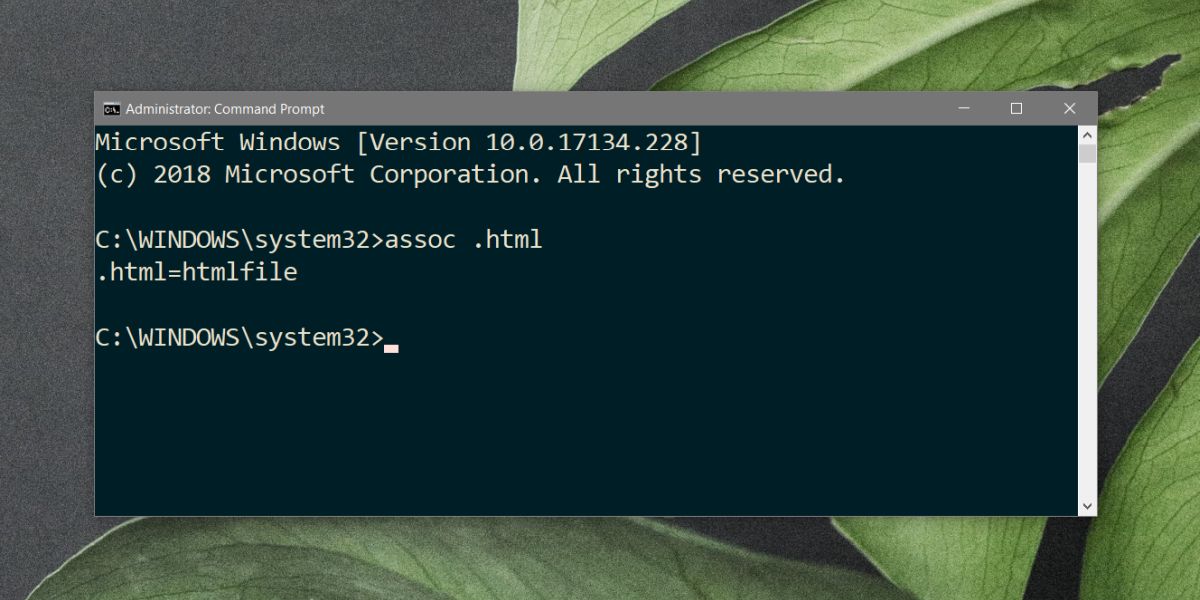
Następnie znajdź bezwzględną ścieżkę do pliku EXE aplikacji, którą chcesz powiązać z typem pliku. Uruchom następujące polecenie.
Składnia
ftype File Type="absolute-path-to-application" "%1"
Przykład
ftype htmlfile="C:Program Files (x86)GoogleChromeApplicationchrome.exe" "%1"
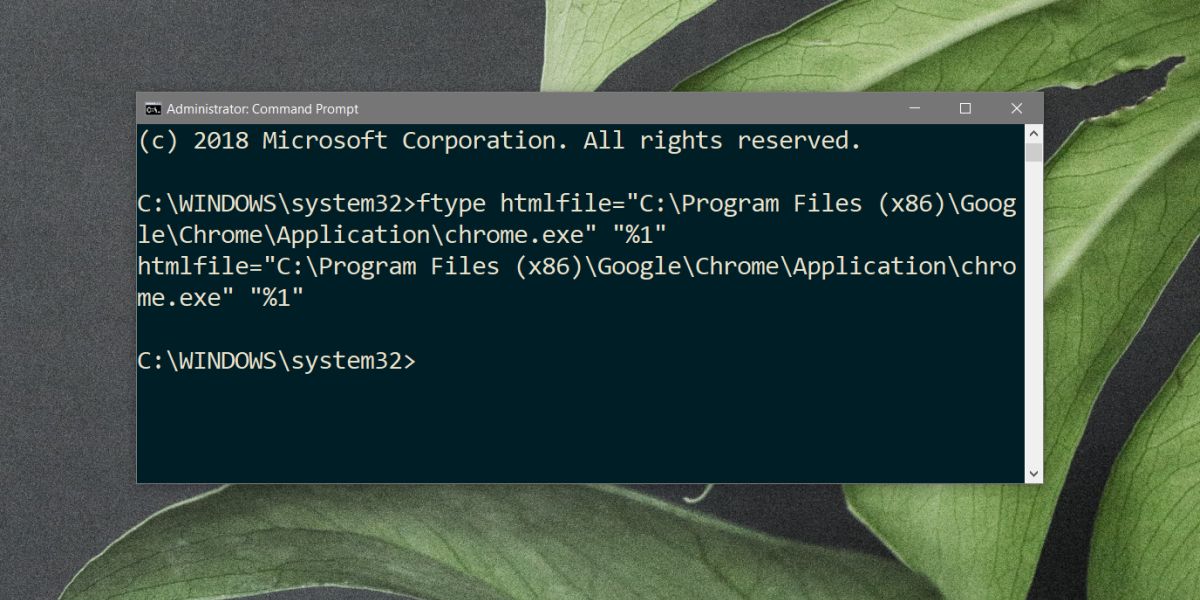
Jeśli skojarzenie aplikacji plików zostanie ustawione pomyślnie, wiersz polecenia zwróci następujące informacje.
File Type="absolute-path-to-application" "%1"
Od tego momentu Windows 10 będzie korzystać zustaw aplikację, aby otwierała typ skojarzonego z nią pliku. Ta metoda nie gwarantuje, że nie można zresetować powiązania plików ani że inne aplikacje nie mogą go zmienić.
Błąd w systemie Windows 10 może powodować aplikację plikuskojarzenie do zresetowania. Podobnie, jeśli zainstalujesz nową aplikację, która może również otwierać ten sam typ pliku i ustawisz ją jako domyślną aplikację dla wszystkich takich plików, ustawienie powiązania aplikacji plików zostanie zerwane.
Jeśli chcesz to zrobić dla siebieprzeglądarka, aby Cortana nie wysyłała wyszukiwań internetowych do Edge, ta metoda nie zadziała. Potrzebujesz aplikacji o nazwie EdgeDeflector do przekierowywania żądań wysyłanych z Edge do Chrome lub Firefox. Jeśli używasz innej przeglądarki, wypróbuj Search Deflector.













Komentarze